Heim >häufiges Problem >Demonstration des Installations-Tutorials der ASUS Original-Win7-Ultimate-Version
Demonstration des Installations-Tutorials der ASUS Original-Win7-Ultimate-Version
- PHPznach vorne
- 2023-07-19 18:10:001321Durchsuche
Viele ASUS-Computer sind jetzt standardmäßig mit dem Win10-System installiert, was für Benutzer, die an die Verwendung des Win7-Systems gewöhnt sind, unpraktisch ist. Einige Internetnutzer möchten auf Win7 umsteigen und haben das ursprüngliche ISO-Image des Win7 Ultimate-Systems von ASUS heruntergeladen, wissen aber nicht, wie sie das Win7 Ultimate-System installieren sollen. Heute zeigt Ihnen der Editor, wie Sie die Originalversion von ASUS Win7 Ultimate installieren.
Die spezifischen Installationsschritte sind wie folgt:
1. Entpacken Sie das ASUS-Original-Win7-Systemabbild auf eine Nicht-Systemfestplatte, laden Sie System Home herunter, installieren Sie es, um die Systemsoftware mit einem Klick neu zu installieren, und klicken Sie auf [Sichern und Wiederherstellen]. ]. Stellen Sie vor der Installation sicher, dass Sie wichtige Daten auf der Systemfestplatte sichern. (Freunde, die das Bild noch nicht heruntergeladen haben, können zum Herunterladen und Installieren auch direkt auf diese Website verweisen: offizielle Windows7-Website ASUS Win7 Ultimate Version System)
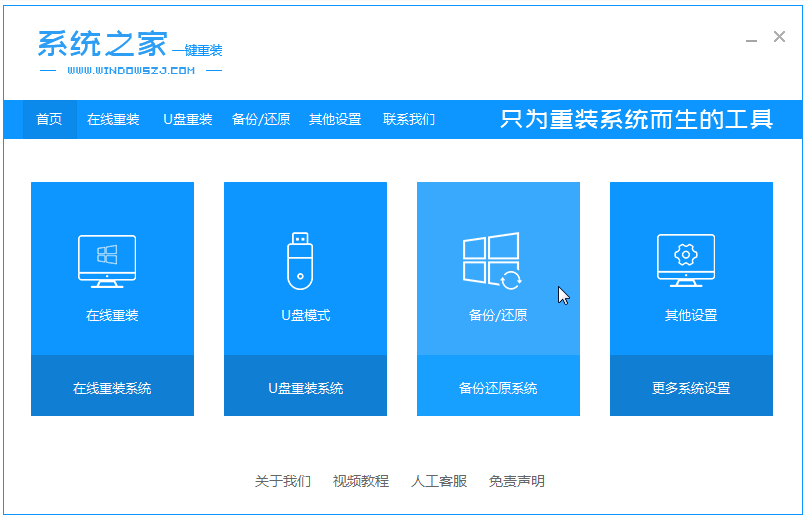
2. Wählen Sie „Ghost Backup and Restore“, die Software erkennt es automatisch Nachdem Sie die heruntergeladene Win7 Ultimate-Version heruntergeladen haben, klicken Sie nach der Auswahl auf die Schaltfläche [Wiederherstellen].
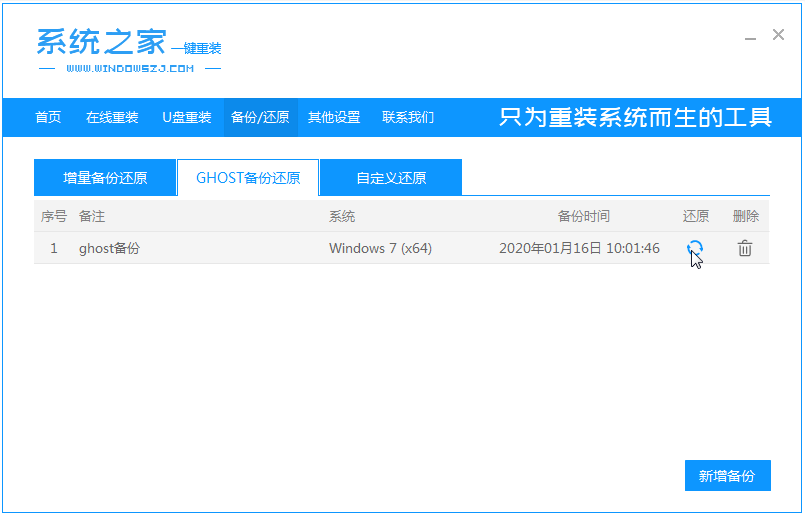
3. Wenn diese Schnittstelle angezeigt wird, klicken Sie auf [OK].
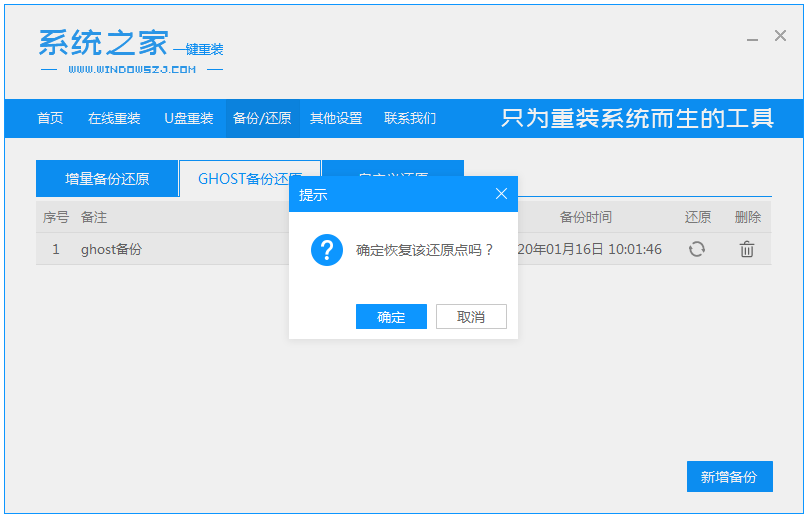
4. Warten Sie, bis die Software das PE-Image automatisch herunterlädt.
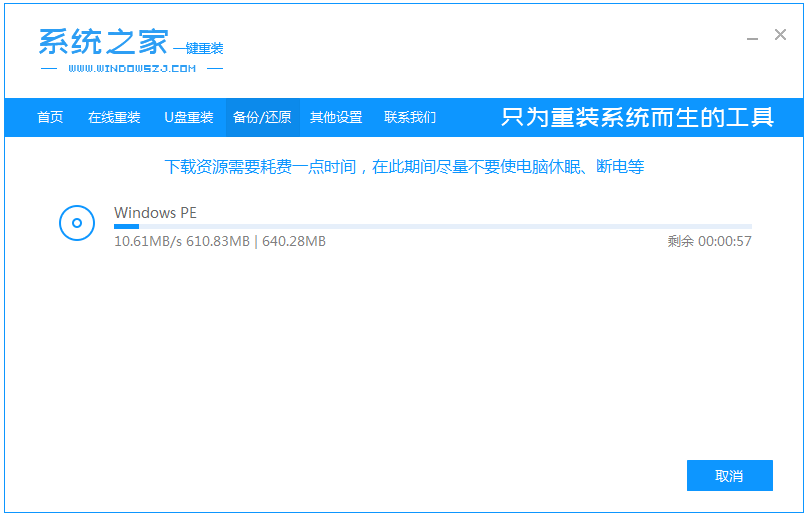
5. Nachdem die Bereitstellung abgeschlossen ist, starten Sie den Computer neu.
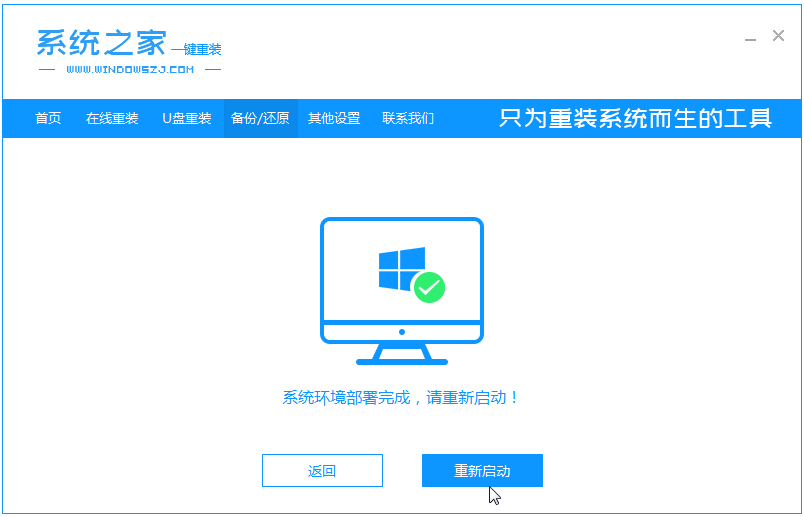
6. Nach der Eingabe von pe beginnt die Software mit der Installation des Win7 Ultimate-Systems und startet den Computer nach erfolgreicher Installation automatisch neu.
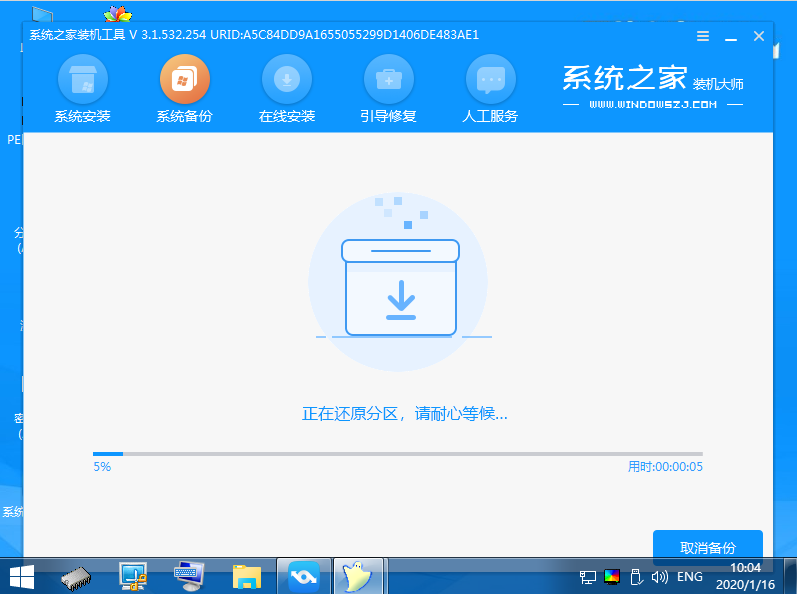
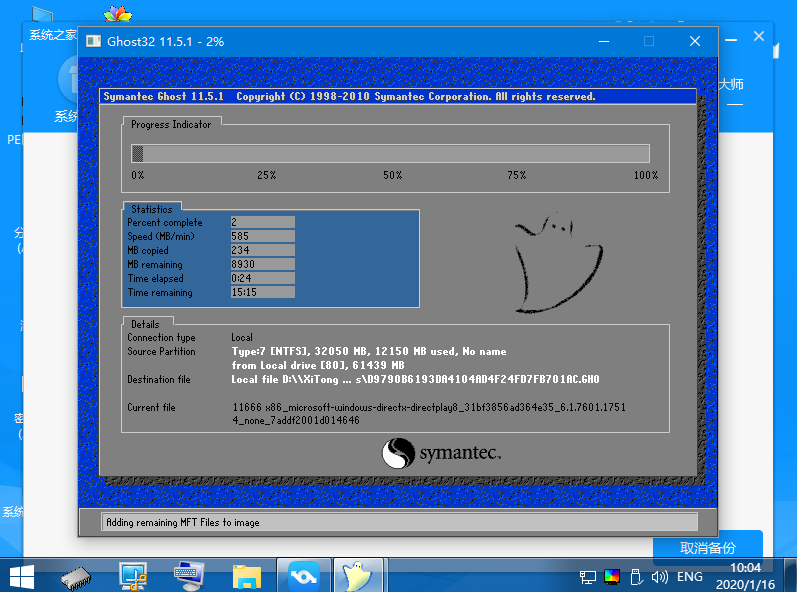
7. Geben Sie schließlich den Win7 Ultimate-Desktop ein und die Installation ist erfolgreich.
Das obige ist das Tutorial zur Installation der Original-Win7-Ultimate-Version von ASUS. Freunde in Not können sich für die Bedienung an das Tutorial wenden.
Das obige ist der detaillierte Inhalt vonDemonstration des Installations-Tutorials der ASUS Original-Win7-Ultimate-Version. Für weitere Informationen folgen Sie bitte anderen verwandten Artikeln auf der PHP chinesischen Website!

